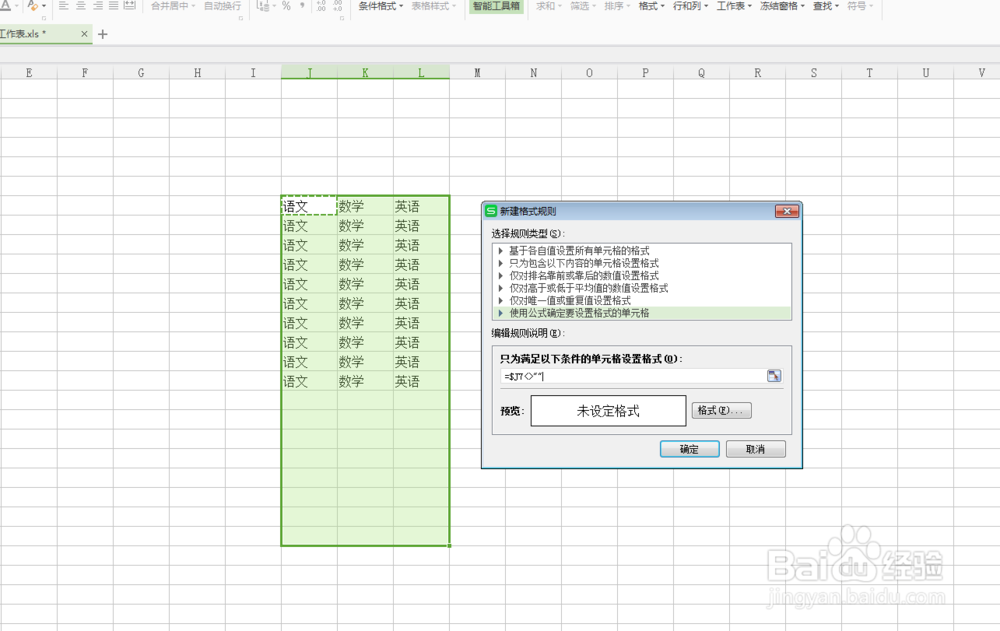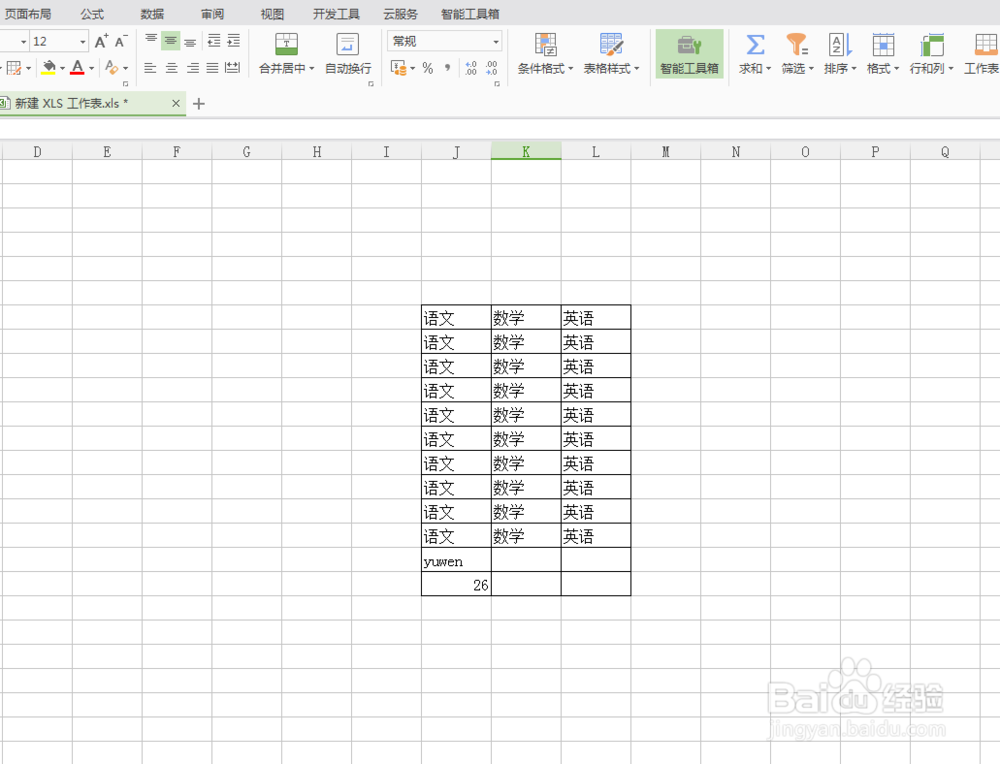Excel用公式设置有内容单元格填充边框
1、打开电脑中安装的Excel表格,进入主页面。如下图。
2、在表格中输入一些内容,现在有内容的表格是没有边框的
3、我们要用公式设置自动添加表格边框,选中单元格,选择条件格式,新建规则,如下图。
4、弹出【新建格式规则】对话框,选择使用公式设置格式,如下图。
5、在公式里输入=$J7<>"",单击【格式】按钮,如下图。
6、选择【外边框】,单击确定按钮。回到新建规则页面,单击【确定】按钮。
7、单元格有内容的就会自动设置边框,我们在内容下面的单元格输入一些内容会发现,也会自动添加边框。
声明:本网站引用、摘录或转载内容仅供网站访问者交流或参考,不代表本站立场,如存在版权或非法内容,请联系站长删除,联系邮箱:site.kefu@qq.com。
阅读量:50
阅读量:52
阅读量:43
阅读量:86
阅读量:90